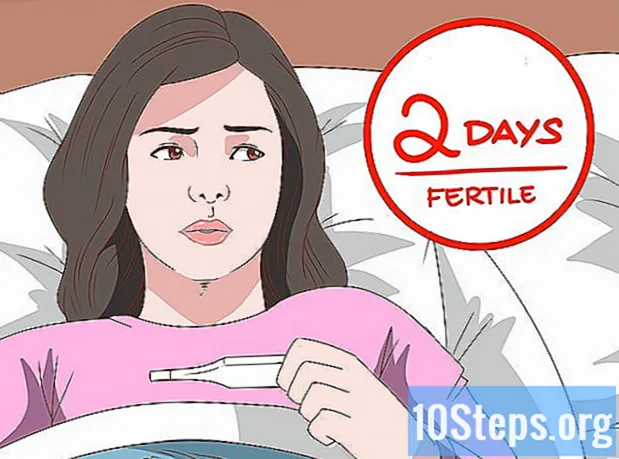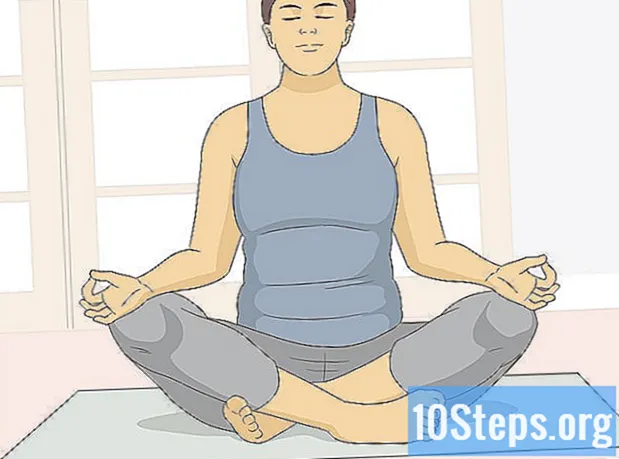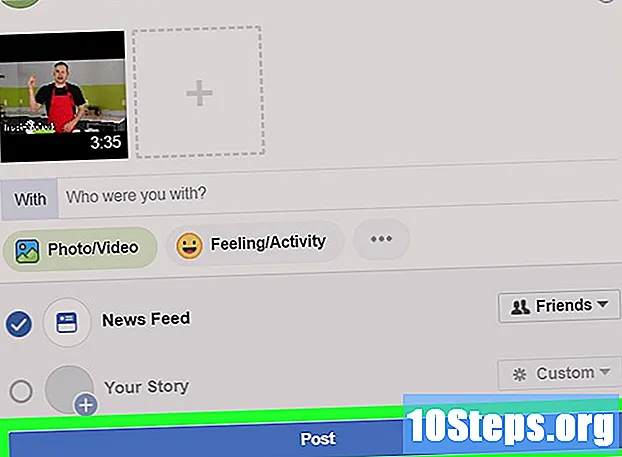
NộI Dung
Để tìm hiểu cách đăng liên kết đến video YouTube trên Facebook, cả ở phiên bản máy tính để bàn và thiết bị di động, hãy đọc bài viết này. Đăng liên kết trang web sẽ không mở video trên Facebook và không có cách nào để kết hợp chúng vào mạng xã hội. Để nội dung phát trên đó, bạn cần tải video xuống và tải lên dưới dạng tệp.
Các bước
Phương pháp 1/3: Đăng liên kết qua phiên bản dành cho máy tính để bàn
(Android). Mũi tên "Chia sẻ" là một mũi tên cong về bên phải; tìm nó ở đầu video.

Chạm Facebook trong cửa sổ bật lên. Ứng dụng Facebook phải được cài đặt trên thiết bị của bạn.- Bạn có thể cần điều hướng sang bên phải và chạm vào “Thêm” trên iPhone để tìm biểu tượng Facebook.
- Nếu được yêu cầu, hãy cho phép YouTube đăng lên Facebook.Vui lòng đăng nhập bằng email (hoặc số điện thoại) của bạn trước khi tiếp tục.

Viết văn bản cho bài đăng. Nếu bạn muốn nhận xét hoặc chèn bất kỳ loại văn bản nào bên cạnh video, hãy tìm hộp văn bản ở đầu bài đăng.- Khi bạn để trống, vị trí sẽ được lấp đầy bởi liên kết video.

Chạm Công bốở góc trên cùng bên phải của bài đăng. Liên kết video sẽ được xuất bản trên Facebook; với những người dùng khác, chỉ cần nhấp vào liên kết để mở video trên YouTube.
Phương pháp 3/3: Tải video YouTube lên Facebook
- Hiểu những hạn chế của phương pháp này. Để đăng video lên Facebook và phát video trên chính trang web - mà không bị chuyển hướng đến YouTube - bạn cần tải nội dung xuống và tải lên Facebook. Có một số nhược điểm:
- Không có cách nào để thực hiện việc này trên thiết bị di động (máy tính bảng hoặc điện thoại thông minh).
- Chất lượng của video sẽ bị giảm khi lưu trữ trên Facebook.
- Facebook chỉ cho phép xem video có dung lượng tối đa 1,75 GB và dài 45 phút. Mọi tệp lớn hơn hoặc dài hơn sẽ không được chấp nhận.
- Bạn phải ghi công cho người đã đăng video bằng cách thêm tên của họ vào bài đăng trên Facebook.
Mở YouTube trong một trình duyệt.
Tìm kiếm một video. Nhấp vào thanh tìm kiếm ở đầu trang YouTube và nhập tên của anh ấy; nhấn ↵ Nhập.
Chọn video bằng cách nhấp vào hình thu nhỏ của nó trên trang kết quả.
Sao chép địa chỉ video. Nhấp vào trường URL của trang (trên cùng) và nhấn Ctrl+Ç (Windows) hoặc ⌘ Lệnh+Ç (Máy Mac).
Mở trang web Convert2MP3. Trong đó, có một công cụ sẽ cho phép chuyển đổi các liên kết YouTube sang MP4, bằng cách tải chúng xuống.
Dán địa chỉ video. Nhấp vào hộp văn bản bên dưới “Chèn liên kết video” và nhấn Ctrl+V (Windows) hoặc ⌘ Lệnh+V (Mac) để liên kết xuất hiện trên đó.
Thay đổi loại video của tệp. Ở bên phải của trường văn bản, nhấp vào “mp3” và thay đổi thành “mp4”.
Chọn chất lượng. Nhấp vào "Chất lượng MP4" trong trình đơn thả xuống dưới trường văn bản có liên kết và chọn chất lượng mong muốn. Giá trị mặc định là "720p".
- Không có cách nào để chọn chất lượng cao hơn độ phân giải video; điều này sẽ dẫn đến một lỗi.
nhấp vào đổi (chuyển đổi), nút màu cam ở bên phải trường văn bản. Convert2MP3 sẽ chuyển mã video sang định dạng đã chọn.
- Nếu lỗi xuất hiện, hãy chọn chất lượng video khác và nhấp lại vào "chuyển đổi".
Lựa chọn TẢI XUỐNG, nút màu xanh lá cây dưới tiêu đề video, sau khi quá trình chuyển đổi kết thúc. Nó sẽ bắt đầu được tải xuống máy tính ngay lập tức.
- Có thể sẽ mất vài phút; hãy kiên nhẫn và không đóng trình duyệt.
Mở Facebook trong một trình duyệt. Bạn sẽ được chuyển hướng đến Bảng tin, nếu bạn đã đăng nhập.
- Nếu không, hãy nhập email (hoặc điện thoại) và mật khẩu của bạn và nhấp vào “Đăng nhập”.
nhấp vào Ảnh / Video. Nút có màu xanh lục và xám nằm dưới trường văn bản cập nhật trạng thái. Cửa sổ Windows Explorer (Windows) hoặc Finder (Mac) sẽ mở ra.
Tìm kiếm video bạn đã tải xuống và chọn nó
- Nếu bạn chưa điều chỉnh các tùy chọn tải xuống của trình duyệt, video sẽ nằm trong thư mục "Tải xuống" trên bảng điều khiển bên trái.
nhấp vào Mở để gửi video đến bài đăng của bạn.
Thêm văn bản vào bài đăng. Nhập bất kỳ nhận xét nào đi kèm video vào trường văn bản ở đầu màn hình. Đây là nơi bạn cần cung cấp ít nhất tín dụng cho bài đăng (ví dụ: video từ).
Lựa chọn Công bố để gửi video tới Facebook. Chờ thêm một vài phút để nó được xử lý.
- Bạn và những người dùng khác có thể xem nó bằng cách điều hướng đến phần “Video” trong hồ sơ của bạn và nhấp vào nút "Phát".
Lời khuyên
- Bạn cũng có thể đăng một liên kết trực tiếp từ YouTube bằng cách sao chép nó, mở Facebook và dán nó vào phần "Bạn đang nghĩ về điều gì?" ở đầu Dòng thời gian hoặc Bảng tin.
Cảnh báo
- Các video được chia sẻ trên mạng xã hội phải tuân theo Tuyên bố về Quyền và Trách nhiệm.